Bilgisayarlara ve FTP Sunucularına Yükleme
Resimler, oynatma sırasında bir bilgisayara veya ftp sunucusuna yüklenmek üzere seçilebilir. Ayrıca alındıkları anda otomatik olarak da yüklenebilirler.
Bir Bilgisayara veya FTP Sunucusuna Bağlanma
Ethernet üzerinden veya kablosuz bir verici kullanarak bir bilgisayara veya ftp sunucusuna bağlanın.
-
[ ] için [ ] öğesini seçin.
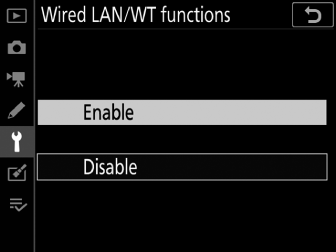
-
J düğmesine bastığınızda, kamera en son kullanılan ağ profilini kullanarak bağlanacaktır. Farklı bir profil kullanarak bağlanmak için 2. Adıma geçin.
-
Bir bağlantı kurulduğunda, [ ] ekranında ağ adı yeşil olarak gösterilecektir.
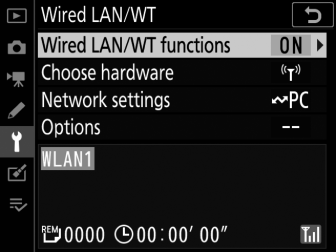
-
Ağ adı yeşil renkte görüntülenmiyorsa, bilgisayarın kablosuz ağ ayarlarını kullanarak bağlanın.
-
-
[ ] ekranında bir görüntü aktarımı veya ftp sunucusu profili seçin.
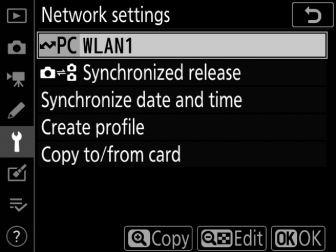
-
Görüntü aktarım profilleri K ile, ftp sunucu profilleri N ile gösterilir.
-
J düğmesine bastığınızda, kamera [ ] ekranına çıkar ve bağlantıyı başlatır. Bir bağlantı kurulduğunda ağ adı [ ] ekranında yeşil olarak gösterilecektir.
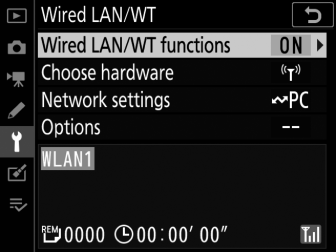
-
Ağ adı yeşil renkte görüntülenmiyorsa, bilgisayarın kablosuz ağ ayarlarını kullanarak bağlanın.
-
Resim aktarım modunda yüklenen resimler için varsayılan klasörler aşağıdaki gibidir:
-
Windows: \Kullanıcılar\(kullanıcı adı)\Resimler\Kablosuz Verici Yardımcı Programı
-
macOS: /Kullanıcılar/(kullanıcı adı)/Resimler/Kablosuz Verici Yardımcı Programı
Hedef klasör, Kablosuz Verici Yardımcı Programı kullanılarak seçilebilir. Daha fazla bilgi için yardımcı programın çevrimiçi yardımına bakın.
Yükleme için Resim Seçme
-
Fotoğraf makinesindeki K düğmesine basın ve tam çerçeve veya küçük resim izlemeyi seçin.
-
Yüklemek istediğiniz bir resmi görüntüleyin veya vurgulayın.
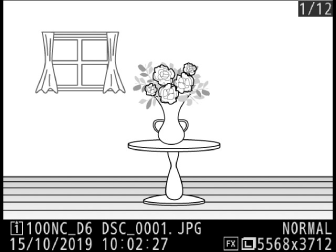
-
J düğmesini basılı tutun ve çoklu seçicinin ortasına basın.
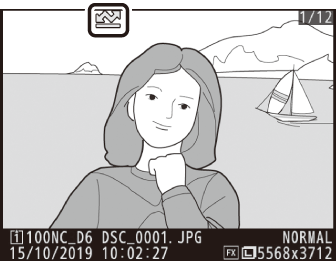
-
Resimde beyaz bir "gönder" (öncelikli yükleme) simgesi görünecektir. Kamera şu anda bir ağa bağlıysa, yükleme hemen başlayacaktır.
-
Aksi takdirde, bağlantı kurulduğunda yükleme başlayacaktır.
-
Ek resimler yüklemek için Adım 2–3'ü tekrarlayın.
-
-
Bir resmin seçimini kaldırmak için J düğmesini basılı tutun ve çoklu seçicinin ortasına tekrar basın.
-
Aktarım işareti, oynatma i menüsündeki [ ] kullanılarak da kaldırılabilir.
-
Tüm resimlerden aktarım işaretini kaldırmak için, [ ] > [ ] > [ ] kurulum menüsünde.
Ayrıca oynatma i menüsünde [ ] öğesini seçerek mevcut resmi yüklemek üzere işaretleyebilirsiniz.
Fotoğrafları Çekildiği Gibi Yükleme
Yeni fotoğrafları çekildikleri gibi yüklemek için, kurulum menüsünde [ ] > [ ] > [ ] için [ ]'ı seçin. 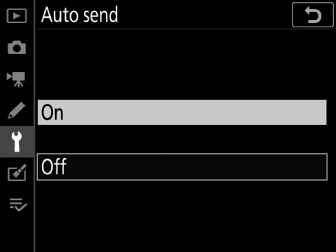
-
Yükleme ancak fotoğraf bellek kartına kaydedildikten sonra başlar. Kameraya bir hafıza kartı takıldığından emin olun.
-
Çekim sırasında çekilen filmler ve fotoğraflar, kayıt tamamlandığında otomatik olarak yüklenmez. Bunun yerine oynatma ekranından yüklenmeleri gerekir.
Aktarım Simgesi
Yükleme durumu, aktarım simgesiyle gösterilir. 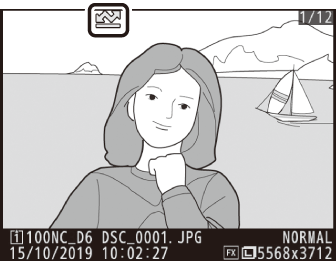
u(beyaz): Gönder (öncelikli yükleme)
Resim, yükleme için manuel olarak seçilmiştir. Bu simgeyle işaretlenen resimler, W ("gönder") olarak işaretlenen resimlerden önce yüklenecektir.
W (beyaz): Gönder
Resim otomatik yükleme için seçildi ancak yükleme henüz başlamadı.
X (yeşil): Gönderiliyor
Yükleme devam ediyor.
Y (mavi): Gönderildi
Yükleme tamamlandı.
[Kablolu LAN/WT] Durum Ekranı
[ ] ekranı aşağıdakileri gösterir:
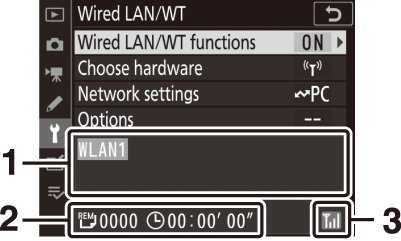
| 1 |
Durum : Ana bilgisayara bağlantının durumu. Bir bağlantı kurulduğunda profil adı yeşil renkte görüntülenir. Dosyalar aktarılırken, durum ekranında, gönderilmekte olan dosyanın adından önce “Şimdi gönderiliyor” ifadesi gösterilir. Hatalar ve hata kodları da burada görüntülenir ( Ethernet/Kablosuz Verici Sorun Giderme ). |
|---|---|
| 2 |
Resimler/kalan süre : Kalan resim sayısı ve bunları göndermek için gereken süre. Kalan süre yalnızca tahminidir. |
| 3 |
Sinyal gücü : Ethernet bağlantıları T ile gösterilir. Kamera bir kablosuz ağa bağlandığında, simge bunun yerine kablosuz sinyal gücünü gösterir. |
|---|
Sinyal kaybolursa kablosuz iletim kesintiye uğrayabilir. "Gönder" işaretli resimlerin yüklenmesi, sinyal yeniden oluşturulduktan sonra kamera kapatılıp tekrar açılarak devam ettirilebilir.
Yükleme sırasında bellek kartını çıkarmayın veya Ethernet kablosunu veya kablosuz vericiyi çıkarmayın.
Bağlantı durumu, kamera ağ göstergesi ile gösterilir. 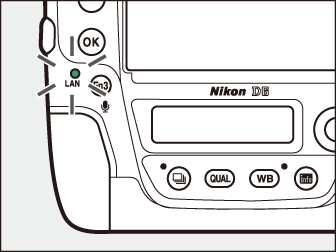
|
ağ göstergesi |
Durum |
|---|---|
|
I (kapalı) |
|
|
K (yeşil) |
Bağlanmak için bekliyorum. |
|
H (yeşil yanıp söner) |
Bağlı. |
|
H (kehribar rengi yanıp söner) |
Hata. |
Bağlantı durumu, kamera vizöründe de gösterilir. Kamera Ethernet üzerinden bağlandığında T , kablosuz bir ağa bağlandığında U görüntülenir. Bir hata oluşursa simge yanıp söner. 
TCP bağlantı noktası 15740 ve UDP bağlantı noktası 5353, bilgisayarlara bağlantılar için kullanılır. Sunucu güvenlik duvarı bu bağlantı noktalarına erişime izin verecek şekilde yapılandırılmamışsa dosya aktarımı engellenebilir.
İlişkili resimler iletildiğinde sesli notlar dahil edilecektir. Ancak ayrı olarak yüklenemezler.
Aralıklı çekim devam ederken bekleme zamanlayıcısı sona ererse yükleme kesintiye uğrayacağından, aralıklı çekime başlamadan önce uzun bir bekleme süresi seçin.
Kamera kapatıldığında aktarım işaretini kaydeder ve bir sonraki açıldığında yüklemeye devam eder.

